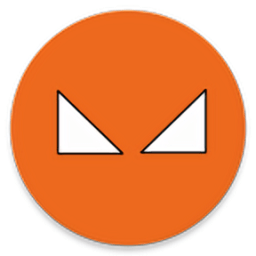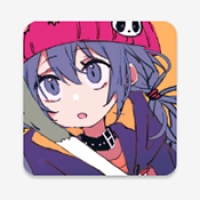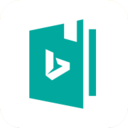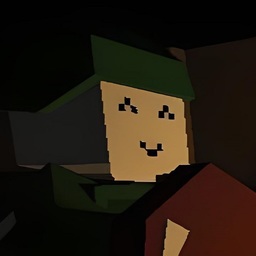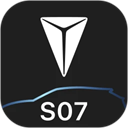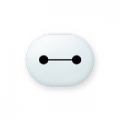苹果手机小圆点如何设置?
作者:佚名 来源:未知 时间:2024-11-05
如何设置苹果手机的小圆点
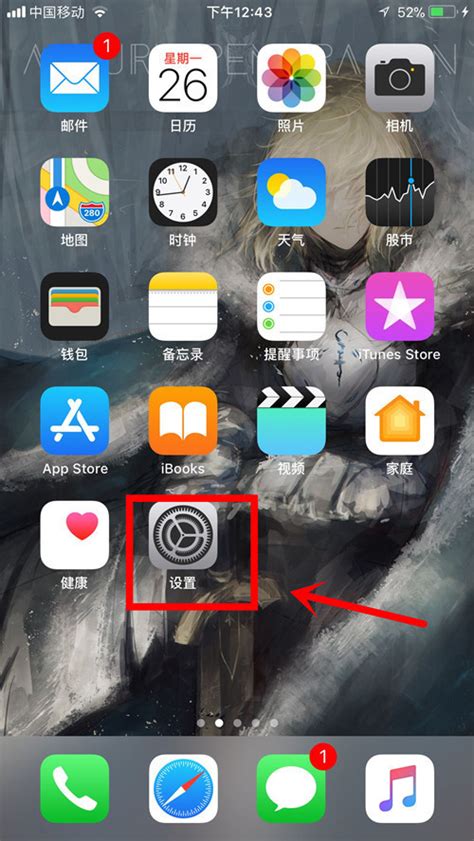
苹果手机以其流畅的操作体验和丰富的功能吸引了众多用户,其中小圆点(也被称为悬浮球或辅助触控)功能更是为用户带来了便捷的操作体验。小圆点不仅可以在屏幕上自由移动,还可以通过设置各种快捷操作,使用户能够快速访问常用的功能。那么,如何设置苹果手机的小圆点呢?下面将详细介绍步骤。
一、准备工作
首先,需要确保你正在使用的是一款支持辅助触控功能的苹果手机。从iPhone 6s开始,苹果手机就内置了辅助触控功能,后续机型也都支持这一功能。因此,如果你使用的是iPhone 6s及以上的机型,就可以按照下面的步骤进行设置。
二、开启辅助触控功能
1. 打开设置应用
在手机主屏幕上找到并点击“设置”图标,进入设置界面。这个图标通常是一个齿轮状的图标,位于屏幕的上方或下方。
2. 找到辅助功能
在设置界面中,向下滚动,找到并点击“辅助功能”选项。辅助功能提供了多种帮助用户更好地使用手机的选项。
3. 进入触控设置
在辅助功能界面中,继续向下滚动,找到并点击“触控”选项。触控设置提供了与手机屏幕触摸相关的多种选项。
4. 开启辅助触控
在触控界面中,你会看到“辅助触控”的选项。点击进入后,将开关滑动到开启状态。这时,屏幕上就会出现一个小圆点。
三、自定义辅助触控菜单
虽然开启辅助触控后,小圆点已经出现在屏幕上,但默认的菜单可能并不包含你最常用的功能。通过自定义菜单,你可以将最常用的操作添加到小圆点中,使其更加个性化和高效。
1. 进入辅助触控设置页面
在触控界面中,找到并点击“辅助触控”选项,进入辅助触控设置页面。
2. 自定义顶层菜单
在辅助触控设置页面中,找到并点击“自定顶层菜单”选项。这里可以添加或删除菜单中的操作。
添加操作:点击屏幕下方的“+”号,添加一个新的操作。在弹出的菜单中,选择你想要添加的功能,比如“截屏”、“锁定屏幕”或“控制中心”等。
删除操作:点击已经添加的操作右侧的“-”号,可以将其从菜单中删除。
3. 调整操作顺序
长按并拖动菜单中的操作,可以调整它们的顺序。将你最常用的操作放在最前面,以便更快地访问。
四、设置快捷手势
除了基本的菜单操作外,辅助触控还支持快捷手势,比如双击、长按等。这些手势可以触发不同的功能,使小圆点的使用更加灵活。
1. 进入自定义操作页面
在辅助触控设置页面中,找到并点击“自定义操作”选项。
2. 设置快捷手势
在自定义操作页面中,你可以选择“双击”或“长按”等手势,然后设置触发这些手势后的操作。
双击:选择“双击”后,在弹出的菜单中选择你想要触发的操作,比如“主屏幕”、“多任务”或“截屏”等。
长按:选择“长按”后,同样在弹出的菜单中选择你想要触发的操作。比如,你可以选择“设备”选项,然后在弹出的子菜单中选择“锁定屏幕”或“调节音量”等。
3. 测试快捷手势
设置完成后,返回主屏幕,尝试双击或长按小圆点,测试新设置的手势是否生效。
五、高级设置
除了上述基本设置外,辅助触控还提供了一些高级设置选项,可以根据你的需求进行进一步自定义。
1. 创建新手势
在辅助触控设置页面中,找到并点击“创建新手势”选项。你可以通过屏幕上绘制一个手势,然后设置这个手势触发的操作。比如,你可以绘制一个“C”字形的手势,然后设置它触发截屏操作。
2. 调整辅助触控位置
小圆点默认出现在屏幕的底部中央位置,但你可以通过拖动它来改变其位置。长按小圆点,然后将其拖动到你想要的位置。
3. 设置闲置时不透明度
在辅助触控设置页面中,你可以找到“闲置时不透明度”的选项。通过拖动滑块,可以调整小圆点在闲置时的不透明度。这样,当你不需要使用小圆点时,它可以更加隐蔽地显示在屏幕上。
4. 显示悬浮菜单
在辅助触控设置页面中,你还可以开启“显示悬浮菜单”的选项。开启后,当你长按小圆点时,会弹出一个悬浮菜单,其中包含更多的快捷操作。
六、注意事项
1. 避免误触
虽然小圆点带来了便捷的操作体验,但在某些情况下可能会误触。因此,在设置快捷手势时,尽量选择不容易与其他操作冲突的手势。
- 上一篇: 奥运五环色彩揭秘:亚洲之光,蚂蚁庄园带你认识那一抹独特色彩!
- 下一篇: 1mm对应的微米数值是多少